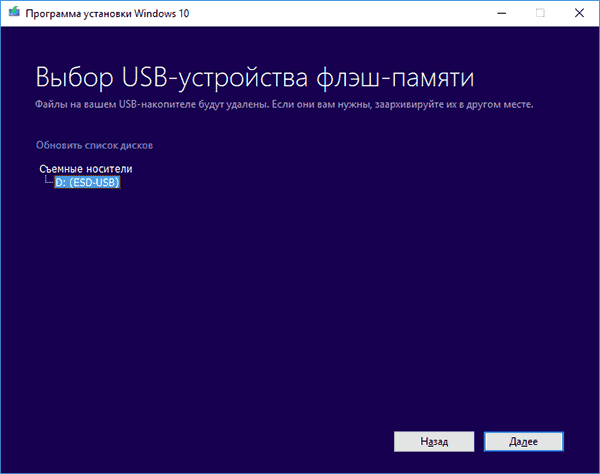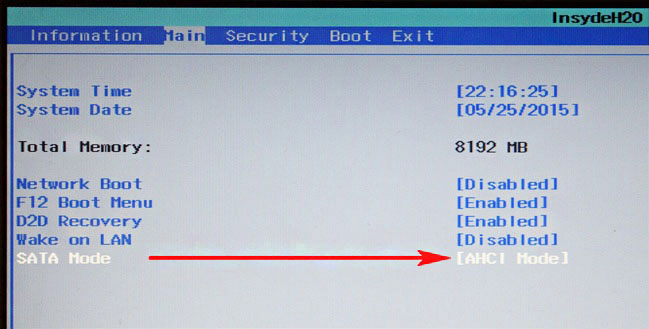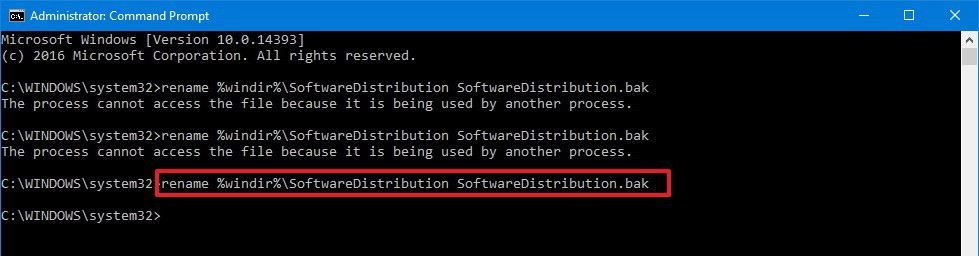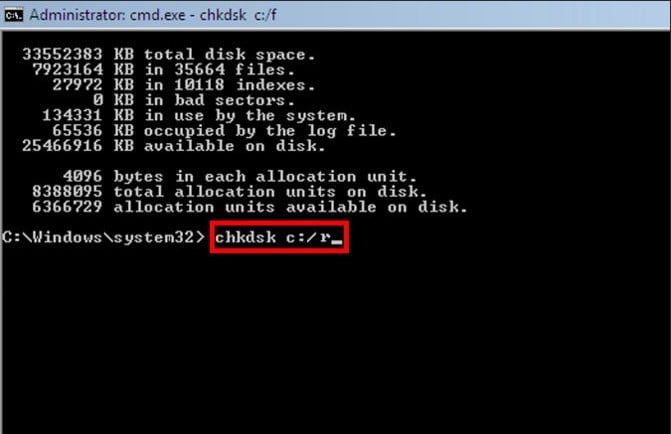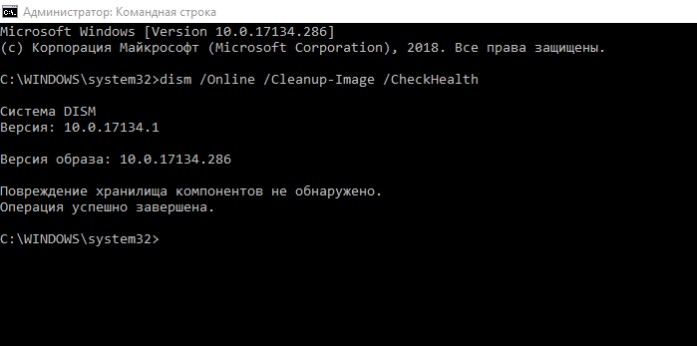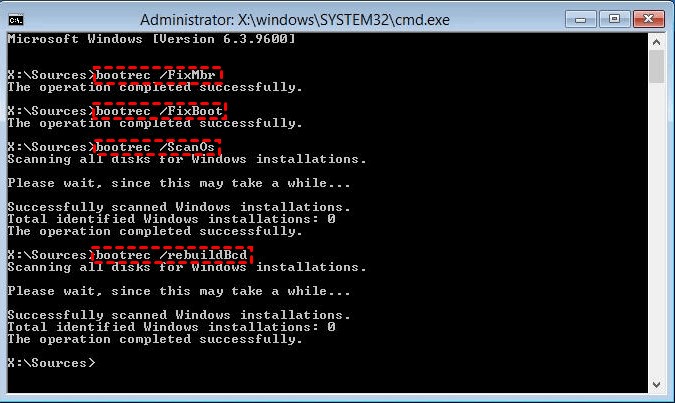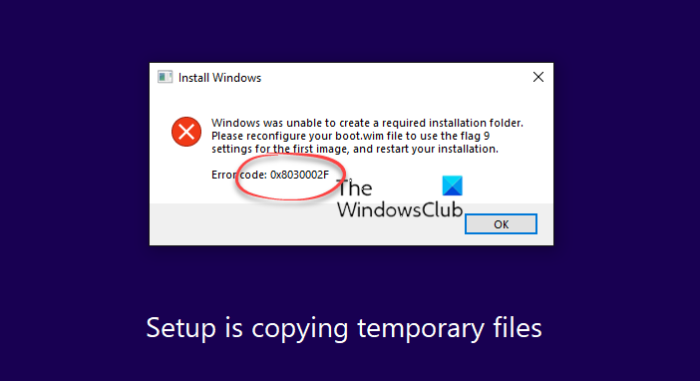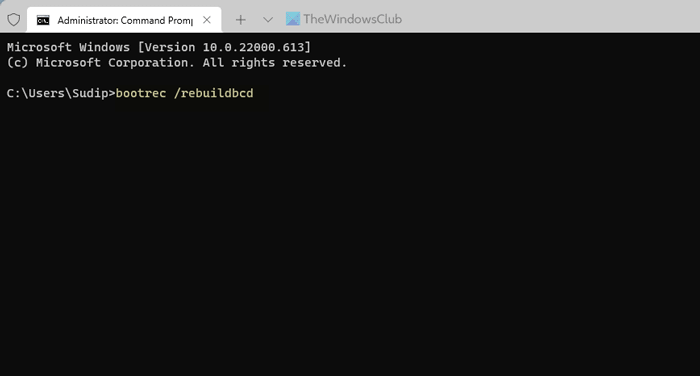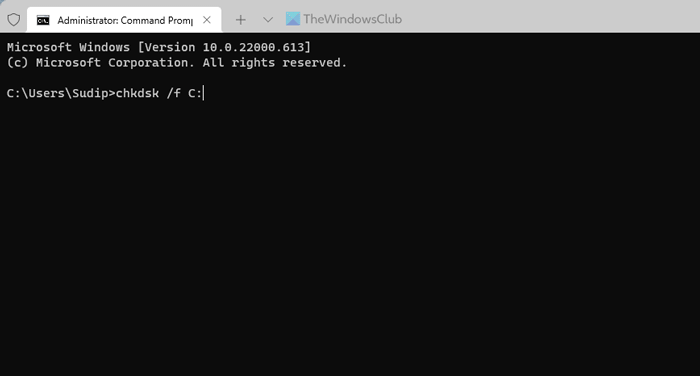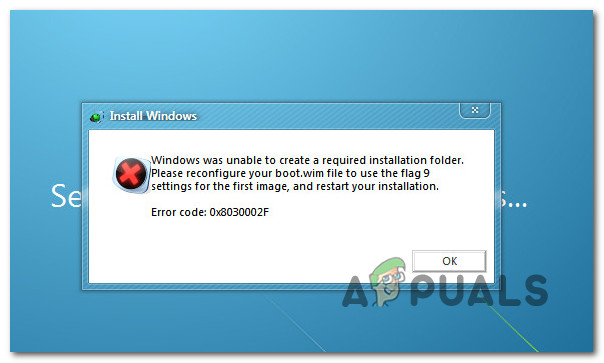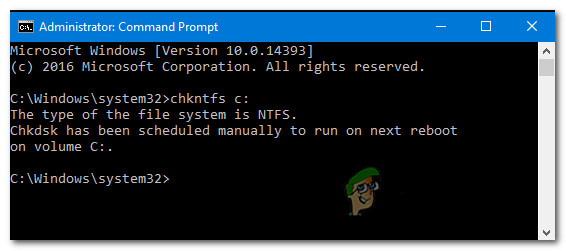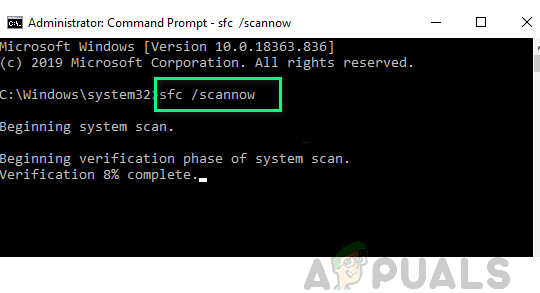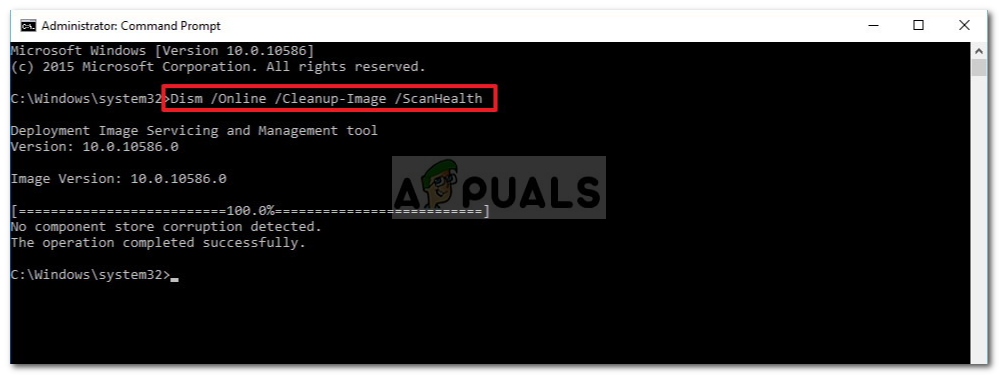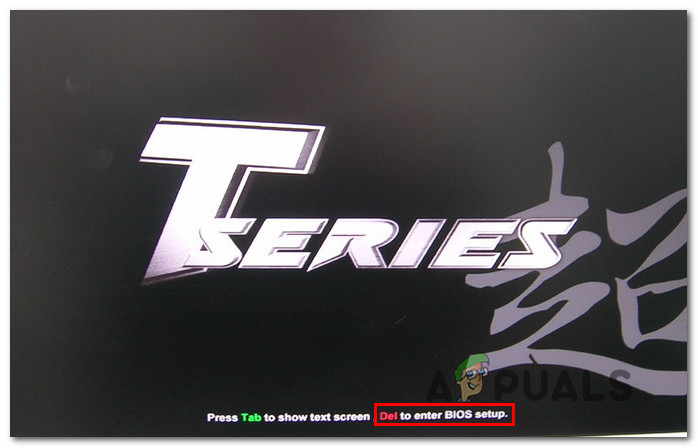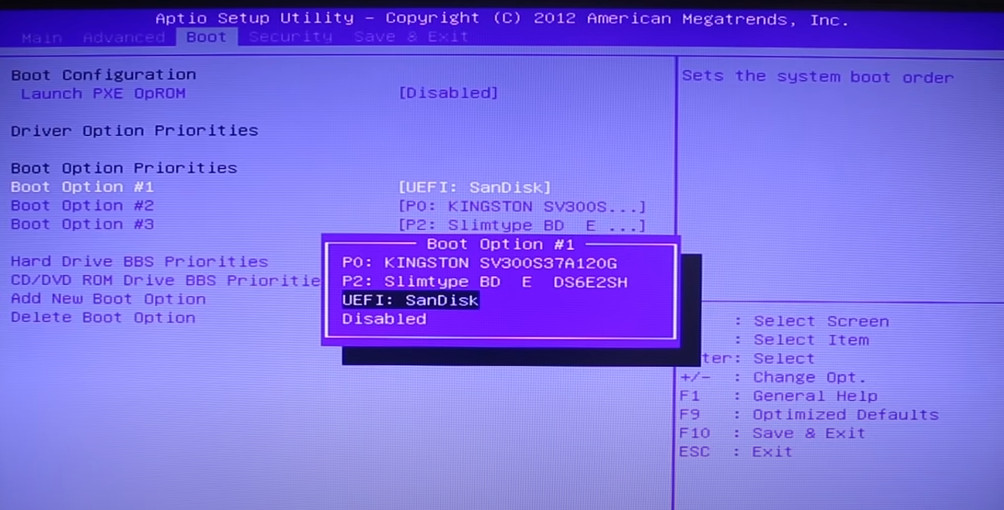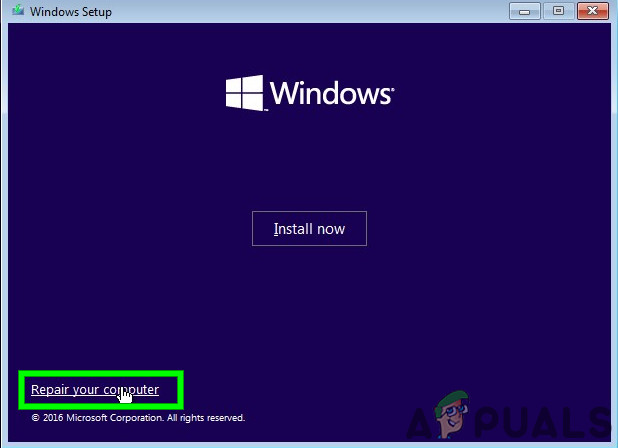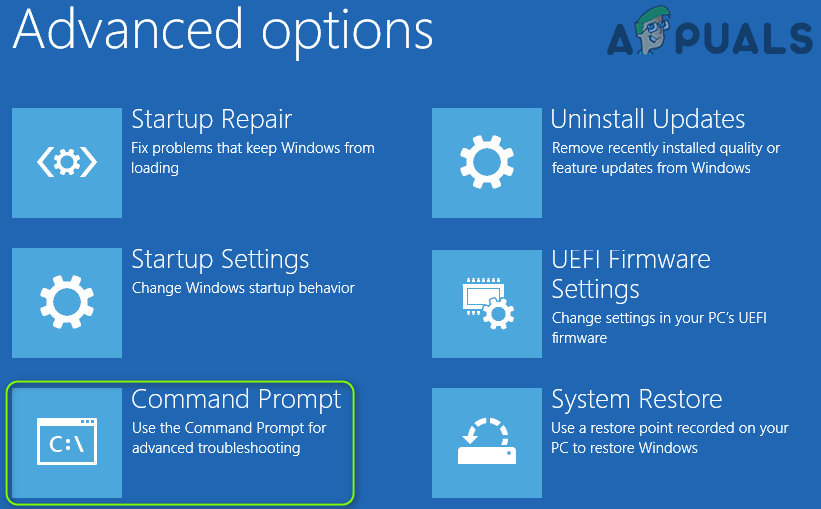Переустановка Windows – время от времени компьютер нуждается в подобной процедуре, в силу возникновения неисправностей или другой, технической или пользовательской необходимости. Ранее такая процедура выполнялась исключительно в сервисных центрах, или специалистами, с выездом на дом к клиенту, но сейчас большинство пользователей ПК решают эту задачу сами. Всё дело в том, что переустановка ОС не относится к критически сложным задачам, выполнить установку Windows можно при наличии определённых знаний и навыков работы с программным обеспечением при наличии установочного диска или флешки. Бывают ситуации, когда на определённом моменте установки возникают ошибки, требующие оперативного решения. В этой статье расскажем о вариантах решения, когда при установке Windows на экране появляется ошибка 0X8030002F, с указанием на причины спровоцировавшие это.
Причины появления ошибки
Прежде чем перейти к методам решения проблемы с установкой ОС, необходимо разобраться в фактах, которые часто провоцируют возникновение сбоя, ограничивают возможности в процессе выполнения задачи. Чаще всего это объясняется отсутствием определённых компонентов, необходимых для корректной установки Windows. При этом говорят об отсутствии файла boot или install в формате wim, что свидетельствует о невозможности дальнейшей установки ОС.
Простыми словами, причина может скрываться как под несовершенством программной версии, устанавливаемой на компьютер, так и определёнными механическими повреждениями диска, флешки, или разъёмов для их чтения, с последующей невозможностью устройством распознать или найти эти установочные компоненты. Рассмотрим варианты устранения неполадки, заключающейся в появлении окна с кодом 0X8030002F при установке Windows 7, которая чаще, чем более новые версии ОС, подвергается подобным ошибкам при инсталляции.
Методы устранения ошибки 0X8030002F
Программная ошибка 0X8030002F при установке Windows 7, как правило, возникает на фоне механического повреждения диска, причём дефекты могут быть неявными, не определяться визуально. Соответственно, начинать работу по устранению неисправности надо с исключения причин механического характера и только после этого переходить к попытке устранения проблемы программными методами. Рассмотрим по порядку, что делать с ошибкой, чтобы завершить корректно установку ПО с ориентировкой на возможность дальнейшей эксплуатации.
Замена установочного носителя
При определении системой ошибки 0X8030002F, предполагается исключение причины в механических неполадках самого носителя, используемого для переустановки Windows. Для начала потребуется проверить целостность носителя посредством его тщательного визуального осмотра: в ситуациях, когда на диске имеются явные сколы, грязевые скопления или другие дефекты, исправляем ошибку очисткой диска или заменой установочного диска или флешкой. В ситуации, когда визуальные изъяны на накопителе не выявлены, проверить его работоспособность можно посредством проверки на другом компьютере. Если на другой компьютер установка ОС идёт без ошибок, значит проблема кроется не в накопителе, необходимо искать причину в самом ПК.
Установка без привода
Второй, наиболее популярной причиной появления ошибки выступает некорректность работы DVD привода, в силу его неисправности. Проверить этот момент можно установкой нового, заведомо рабочего диска в привод, с «чистым» образом ОС. Если проблема с появлением ошибки 0X8030002F при установке Windows не устранилась, стоит попробовать инсталлировать операционную систему с флешки. В ситуации, если устанавливать систему начинали с флешки, и получили результат с ошибкой, попробуйте сменить USB разъём, или же наоборот попытайтесь установить ПО с диска. Если смена портов и установочных разъёмов не дала результата, а накопитель стопроцентно рабочий, переходите к следующим вариантам решения проблемы.
Смена параметров работы SATA режима
Устранить код ошибки 0X8030002F при установке Windows 7 можно попытаться ручной сменой настройки параметров в BIOS. Для каждой из версий систем и компьютерных устройств вход в BIOS разнится, что: для этого могут применяться кнопки Delete, F2, F10 или F12. В результате надо зайти в параметры SATA Mode, в которых сменить AHCI на IDE, с обязательным сохранением внесённых изменений. Дальше процедура переустановки Windows осуществляется по стандартному методу.
Форматирование установочной области
Прежде чем приступить к повторной попытке инсталляции Windows, необходимо отформатировать диск компьютера, на который будет устанавливаться ОС. По умолчанию, независимо от условия, предусматривается установка Виндовс 7 на диск C. Форматирование диска, предшествующее установке ОС, или выполненное в процессе инсталляции ПО, значительно повысит вероятность успешного результата, а также минимизирует риски возникновения ошибки с кодом 0X8030002F.
Вход в ОС при включении компьютерного устройства
Ещё один вариант решения проблемы с инсталляцией ОС предусматривает вход в систему непосредственно при включении компьютерного устройства. С этой целью надо выключить компьютер, после чего при загрузке зайти в консоль Windows, вызвать командную строку, нажатием комбинации кнопок Shift и F10, где в адресном пункте прописать команду cmd. Практически стопроцентный позитивный результат инсталляции ОС будет при использовании метода прописывания команд в адресных полях консоли Windows в следующем порядке:
- Остановить процесс по команде net stop wuauserv.
- Зайти в корневой каталог программного обеспечения командой CD %systemroot%/SoftwareDistribution.
- Изменить обновление командой Ren Download/Download.old.
- Восстановить процесс обновления командой net start wuauserv.
Часто после выполнения описанных действий переустановка Windows будет выполнена корректно, без возникновения дополнительных системных ошибок.
Подведение итогов
Ошибка с кодом 0X8030002F, появляющаяся при установке Windows свидетельствует о невозможности завершения начатой инсталляции, причём причины могут быть механическими или техническими, накопителя или разъёмов, через которые подключается диск или флешка.
Первоочерёдными методами решениями проблемы является замена нерабочих элементов на исправные, и только потом, если проблема не устранилась, приступать к программным методам исправления ошибки проверкой дистрибутива и вмешательства в настройки ПК. Описанные в статье методы помогут решить проблему, установить операционную систему и восстановить пользовательские возможности.
Исправление ошибки 0x8030002F при установке или обновлении Windows
Ошибка с кодом 0x8030002F может появиться как при попытке установить Windows любой версии, так и в момент ее обновления. Сбой возникает тогда, когда Windows думает, что используемый при этом ISO-файл был изменен третьей стороной. Она блокирует попытку установки модифицированной версии операционной системы для защиты пользователя и его данных. Это вполне справедливо, ведь использовать неоригинальный образ ОС очень опасно. Дальше мы разберемся, как можно исправить ошибку вручную.
Если углубленно посмотреть на проблему, выяснится, что ее провоцирует несколько основных причин:
- На установочном носителе действительно установлена модифицированная версия Windows.
- Повреждены отдельные секторы накопителя.
- Нарушены загрузочные данные.
- Повреждение системных файлов, отвечающих за установку новой версии Windows.
Что нужно делать?
Во-первых, нужно установить на флешку или записать на диск версию Windows, которую точно никто не мог модифицировать. Самый простой способ это сделать – скачать файл с официального сайта Microsoft. Там всегда безопасная и актуальная версия операционной системы.
Важно! Ошибка 0x8030002f может появиться у тех, у кого подлинная версия Windows 7, при попытке обновить операционную систему до «десятки». В этом случае проблема в измененном установочном накопителе. То есть лучшим решением станет использование официального диска с дистрибутивом Windows.
Способ 1: резервное копирование CHKDSK
Если проблема появляется при обновлении более старой операционной системы Windows к новой при помощи совместимого носителя, больше всего, что проблема в повреждении отдельных секторов жесткого диска. Могли быть нарушены загрузочные директории MBR или BCD. В данной ситуации должно сработать CHKDSK, он есть во всех последних версиях Windows. В командной строке с админскими привилегиями нужно всего лишь активировать команду chkdsk C: /f – точно в таком виде.
Способ 2: сканирование системных файлов
В этом нам поможет инструмент SFC или DISM. Они позволят обнаружить большинство проблем в системных файлах, которые могут препятствовать обновлению и установке Windows. Если время позволяет, лучше использовать обе команды: sfc /scannow и DISM /Online /Cleanup-Image /CheckHealth – в такой последовательности.
Способ 3: восстановление системы
Чтобы запустить средство восстановления, нужен установочный диск или флешка и загрузиться с него: можно через Boot Menu или выбор приоритета в BIOS/UEFI.
Дальнейшие действия:
- Нажимаем на кнопку «Восстановление системы» и выбираем «Командная строка» (может находиться в одном из подразделов).
- Вводим следующую серию команд:
- bootrec /fixmbr — устраняем проблемы с загрузочными записями.
- bootrec /fixboot – убираем поломки на этапе запуска системы.
- bootrec /scanos – сканируем все диски на наличие установочных данных Windows.
- bootrec /rebuildbcd – исправляем базы данных BCD. Когда появится сообщение Fixing the Bootrec data – нажимаем Y.
- exit – выходим из консоли.
- Перезагружаем систему и пробуем обновить или установить ее заново.
Готово, мы устранили все потенциальные причины поломки, которые могли приводить к ошибке 0x8030002F. Теперь обновление или установка новой Windows должна пройти гладко.
Download Windows Speedup Tool to fix errors and make PC run faster
If you see the message Windows was unable to create a required installation folder, Error 0x8030002F during Windows installation or upgrade process, then this post will be able to help you resolve the issue. You need to follow all these solutions one after one to get rid of this problem.
The entire error message says:
Windows was unable to create a required installation folder, Please reconfigure your boot.wim file to use the flag 9 setting for the first image, and restart your installation, Error Code 0x8030002F.
To fix Windows was unable to create a required installation folder error, follow these steps:
- Rebuild BCD
- Re-create installation media
- Run CHKDSK
- Disable security software
- Unplug external devices
To learn more about these steps, continue reading.
1] Rebuild BCD
The first thing you need to do in order to fix the Windows was unable to create a required installation folder error while installing Windows 11 or Windows 10 is to rebuild BCD or Boot Configuration Data.. As BCD of Boot Configuration Data is a kind of database, which stores boot-time configuration data, if it gets corrupted, you won’t be able to continue the installation. Therefore, it is better to rebuild the BCD in order to get rid of this problem. For that, you need to use this command: bootrec /rebuildbcd.
2] Re-create installation media
If you are using a customized version of Windows 11/10 ISO, there is a chance of getting this error. Therefore, it is better to re-create the installation media and try again. You can follow this guide to download the ISO from the official website and create the Windows 11 bootable installation media.
3] Run CHKDSK
This problem might occur when you have a corrupted hard drive, or there are some issues on your hard disk. If so, chkdsk is probably the best way to get rid of that problem. However, you need to run this utility via Command Prompt. To use chkdsk using Command Prompt, follow this guide.
4] Disable security software
At times, additional security software could cause this issue on your computer. If you recently installed a security shield on your PC and the error started occurring after that, it is recommended to disable the security software. It could be an antivirus, adware removal tool, firewall software, app blocker, etc.
5] Unplug external devices
If you have plugged in multiple external devices, such as a USB drive, USB cable, external hard drive, Ethernet adapter, Wi-Fi adapter, etc., it is recommended to disconnect them all except the required one. There could be times when those devices might create a conflict while installing the operating system. If that happens, there is a chance of getting the aforementioned error message. If so, you can troubleshoot the issue by unplugging all the external devices from your computer.
Related: Windows was unable to locate required install file boot.wim.
How do I fix error code 0x8030002F?
To fix the error code 0x8030002F on Windows 11/10, you need to follow the aforementioned tips and tricks. You need to start the troubleshooting process by unplugging all the external devices and disabling the security software you installed externally. Following that, you must reconfigure Boot Configuration Data.
How do I fix Windows was unable to create a required installation directory?
To fix Windows was unable to create a required installation directory or folder, you can go through the above-mentioned solutions. It is required to rebuild the Boot Configuration Data on your computer, which you can do with the help of Command Prompt. If that doesn’t resolve the issue, you might need to re-create the installation media and restart the installation process.
Anand Khanse is the Admin of TheWindowsClub.com, a 10-year Microsoft MVP (2006-16) & a Windows Insider MVP (2016-2022). Please read the entire post & the comments first, create a System Restore Point before making any changes to your system & be careful about any 3rd-party offers while installing freeware.
The Error Code 0x8030002F occurs when you are trying to upgrade your Windows or when you are trying to install a fresh copy of Windows. This issue occurs when Windows think that the ISO file you are using has been tampered with or it’s modified by a third party. Windows will stop users from Installing modified versions of Windows for security purposes. It is definitely not recommended to use a Windows Image that isn’t original as it can be malicious.
After investigating this particular issue thoroughly, it turns out that there are several different underlying causes that might be responsible for the apparition of this error code. Here’s a list of potential culprits that might be responsible:
- Installation media is a modified version of Windows – The number one cause that will trigger this error is a situation where the user tries to upgrade to the latest version using a modified version of the Windows installation media. To resolve this problem, you will need to create a genuine copy of the installation media and use that instead.
- Corrupted HDD / SSD sectors – As it turns out, some kind of system file corruption can also trigger this error if the corruption affects the MBR or BCD files used during the upgrading process. In this case, running a CHKDSK scan should allow you to resolve the issue.
- Corrupted Boot Configuration data – If you’re only seeing this error while attempting to upgrade your Windows version to the latest, you should attempt to run a series of elevated CMD commands aimed at preparing the boot configuration data.
- System File Corruption – Under certain circumstances, some kind of system file corruption can cause this error when attempting to upgrade the Windows version to the latest. If this scenario is applicable, you can either go for a clean install or you can attempt to fix the corrupted system files with SFC and DISM scans.
Now that you are familiar with every potential culprit that might be responsible for this error, here’s a list of potential fixes that other affected users have successfully used to resolve this error code:
Install a Non-Modified Windows Version (if applicable)
One of the most common causes that might end up producing this error code is a situation where the user attempts to install or upgrade their current Windows version from a modified version of the installation media (DVD or flash drive).
You can expect to see the 0x8030002f if you have a genuine Windows 7 version and you want to upgrade to the latest version of Windows 10 with a modified installation media.
If this scenario is applicable and the installation media that you are trying to use is not genuine, the only way forward is to ensure that you are using genuine installation media.
If you’re looking for step by step instructions on creating compatible installation media (USB or DVD) for Windows 10 or Windows 7, use the following guides:
- Create a Windows 10 Bootable Installation media Using Rufus
- Creating a Windows 7 Installation Media using the Download Tool
If this scenario is not applicable to your particular situation as the installation media that you’re using is genuine, move down to the next potential fix below.
Deploy a CHKDSK scan
If you only see the 0x8030002f error while you attempt to upgrade an older Windows version to Windows 10 using compatible installation media, you’re most likely dealing with some kind of HDD / SSD sector corruption that is affecting the MBR or BCD files.
In case you find yourself in this particular scenario, you should go for a CHKDSK (Check Disk Scan) to ensure that no logical sectors are causing this behavior. If this is the source of the 0x8030002f error, CHKDSK will replace the corrupted logical sectors with unused healthy equivalents.
Note: CHKDSK comes pre-installed on every recent Windows version including Windows 7 and Windows 8.1
To deploy this scan, follow these instructions to deploy a CHKDSK scan from an elevated Command prompt.
Note: Should the utility discover some corrupted sectors that cannot be replaced, you can conclude that the drive is failing and you’ll need to look for a replacement as soon as possible.
If you already performed a CHKDSK scan and the same kind of issue is still occurring, move down to the next potential fix below.
Run SFC and DISM scans
Keep in mind that this 0x8030002f error is often associated with some kind of system file corruption, so your next step (if the first methods have failed) is to run a couple of built-in utilities that are capable of fixing the most common causes that will cause widespread system file corruption.
Running SFC (System File Checker) and DISM (Deployment Image Servicing and Management) scans in quick succession should allow you to fix the big majority of potential issues that might be triggering this error code.
The two built utilities share some similarities, but we recommend running both types of scans in quick succession in order to maximize your chance of fixing the issue without having to do a clean install or repair install.
You should start with an SFC scan. This scan will use a local archive to replace corrupted Windows files with healthy equivalents – NO Internet Connection is required.
Note: After you start this operation, avoid closing the elevated CMD window or restarting/shutting down your computer. Doing this exposes your PC to the risk of additional local issues affecting your HDD / SSD.
Once the SFC scan is complete, reboot your computer and initiate a DISM scan once your computer boots back up.
Note: Different from an SFC scan, DISM requires a stable Internet connection to replace corrupted files with healthy equivalents. This is necessary because instead of using a local file archive like SFC, DISM uses a sub-component of Windows Update to download fresh copies untainted by corruption.
After the DISM scan is complete, restart your computer one final time and see if the problem is fixed once the next startup is complete.
If the same problem is still occurring, move down to the next potential fix below.
Repair the Boot Configuration data
If you see this error while attempting to upgrade your Windows version to the latest and every other potential fix above has failed in your case, you should investigate is a potential corruption that might be affecting the MBR files or boot configuration data.
Use the Boot Configuration Data (BCD) utility to locate the Windows boot files on all disks and add them back to the boot list so that the booting sequence can locate them during startup. This fix is especially helpful in situations where you are dual-booting.
IMPORTANT: This method will require a compatible installation of Windows installation media. In case you don’t have one at the ready, you can create the Windows installation media from scratch and load it on a USB drive.
After you ensured that you meet all the requirements, follow the instructions below:
- Start simple by plugging in the USB stick containing the installation media before starting your computer normally via the power button.
- Next, access the Setup key by pressing the correspondent button depending on your motherboard manufacturer.
Accessing the Boot menu Note: The setup key will be different from manufacturer to manufacturer. In most cases, the Setup key is either one of the F keys (F2, F4, F6, F8), or the Esc key. In case you’re having trouble accessing the Setup menu, search online for specific instructions on accessing it.
- At the Setup menu, access the Boot tab and make sure to set the USB stick containing the installation media as the first boot option.
Changing the Boot order - Save the changes and reboot your computer to allow it to boot from the installation media.
- After you successfully boot from the installation media, select Repair your computer from the bottom-right corner of the screen.
Repairing your computer - Once the Recovery menu loads, access the Troubleshoot menu and click on Command Prompt from the list of available options.
Note: You can also boot from the Recovery menu (without booting from the installation media) by forcing 3 consecutive system interruptions during the startup procedure.Opening an elevated Command Prompt - Next, type the following command and press Enter to fix the MBR dependencies associated with your Windows installation:
bootrec /fixmbr
- After the first command is processed successfully, type the following command and press Enter to fix the Boot Configuration Data associated with your Windows installation:
bootrec /fixboot
Note: If you get the ‘Access is denied’ error while inputting one of the 2 commands above, follow these instructions to fix the bootrec access problem.
- After the FixBoot command is processed, type the following command and press Enter to scan all your disks for the Windows installation media:
bootrec /scanos
Note: This operation can take over 10 minutes depending on the size of your partitions. Don’t close this window until the operation is complete.
- After the operation is finally completed successfully, type the following command to effectively rebuild the BCD configuration data:
bootrec /rebuildbcd
- When asked to confirm, go ahead and type Y before pressing Enter to confirm and start the operation.
Fixing the Bootrec data
- Finally, type ‘exit’ and press ENTER to effectively leave the elevated CMD prompt.
- Repeat the Windows installation/upgrading process that was previously causing the 0x8030002f to see if the problem is now fixed.
Kamil Anwar
Kamil is a certified MCITP, CCNA (W), CCNA (S) and a former British Computer Society Member with over 9 years of experience Configuring, Deploying and Managing Switches, Firewalls and Domain Controllers also an old-school still active on FreeNode.
Код ошибки 0x8030002F возникает, когда вы пытаетесь обновить Windows или когда вы пытаетесь установить новую копию Windows. Эта проблема возникает, когда Windows считает, что файл ISO, который вы используете, был изменен или изменен третьей стороной. Windows запретит пользователям устанавливать модифицированные версии Windows в целях безопасности. Определенно не рекомендуется использовать неоригинальный образ Windows, так как он может быть вредоносным.
Код ошибки Windows 0x8030002f
После тщательного изучения этой конкретной проблемы выясняется, что существует несколько различных основных причин, которые могут быть причиной появления этого кода ошибки. Вот список потенциальных виновников, которые могут нести ответственность:
- Установочный носитель – это модифицированная версия Windows. Причиной номер один, которая вызовет эту ошибку, является ситуация, когда пользователь пытается выполнить обновление до последней версии, используя измененную версию установочного носителя Windows. Чтобы решить эту проблему, вам необходимо создать подлинную копию установочного носителя и использовать ее вместо нее.
- Поврежденные секторы жесткого диска / твердотельного накопителя. Как выяснилось, повреждение какого-либо системного файла также может вызвать эту ошибку, если повреждение затрагивает файлы MBR или BCD, используемые в процессе обновления. В этом случае запуск сканирования CHKDSK должен позволить вам решить проблему.
- Поврежденные данные конфигурации загрузки. Если вы видите эту ошибку только при попытке обновить версию Windows до последней, вам следует попытаться запустить серию команд CMD с повышенными правами, направленных на подготовку данных конфигурации загрузки.
- Повреждение системного файла – при определенных обстоятельствах какое-либо повреждение системного файла может вызвать эту ошибку при попытке обновить версию Windows до последней. Если этот сценарий применим, вы можете либо выполнить чистую установку, либо попытаться исправить поврежденные системные файлы с помощью сканирования SFC и DISM.
Теперь, когда вы знакомы со всеми потенциальными виновниками этой ошибки, вот список потенциальных исправлений, которые другие затронутые пользователи успешно использовали для устранения этого кода ошибки:
Одной из наиболее распространенных причин, которые могут привести к появлению этого кода ошибки, является ситуация, когда пользователь пытается установить или обновить свою текущую версию Windows с измененной версии установочного носителя (DVD или флэш-накопителя).
Вы можете ожидать увидеть 0x8030002f, если у вас подлинная версия Windows 7 и вы хотите выполнить обновление до последней версии Windows 10 с измененным установочным носителем.
Если этот сценарий применим и установочный носитель, который вы пытаетесь использовать, не является подлинным, единственный выход – убедиться, что вы используете подлинный установочный носитель.
Если вы ищете пошаговые инструкции по созданию совместимого установочного носителя (USB или DVD) для Windows 10 или Windows 7, используйте следующие руководства:
Если этот сценарий неприменим к вашей конкретной ситуации, поскольку используемый установочный носитель является подлинным, перейдите к следующему потенциальному исправлению ниже.
Развернуть сканирование CHKDSK
Если вы видите ошибку 0x8030002f только при попытке обновить старую версию Windows до Windows 10 с помощью совместимого установочного носителя, вы, скорее всего, имеете дело с каким-либо повреждением сектора жесткого диска / SSD, которое влияет на файлы MBR или BCD.
Если вы оказались в этом конкретном сценарии, вам следует использовать CHKDSK (проверка сканирования диска), чтобы убедиться, что никакие логические сектора не вызывают такое поведение. Если это источник ошибки 0x8030002f, CHKDSK заменит поврежденные логические секторы неиспользованными исправными эквивалентами.
Примечание: CHKDSK предустановлен во всех последних версиях Windows, включая Windows 7 и Windows 8.1.
Чтобы развернуть это сканирование, следуйте этим инструкциям, чтобы развернуть сканирование CHKDSK из командной строки с повышенными привилегиями.
Развертывание сканирования CHKDSK
Примечание. Если утилита обнаружит несколько поврежденных секторов, которые невозможно заменить, можно сделать вывод, что диск неисправен, и вам необходимо как можно скорее найти замену.
Если вы уже выполнили сканирование CHKDSK, но проблема того же типа все еще возникает, перейдите к следующему потенциальному исправлению ниже.
Запустите сканирование SFC и DISM
Имейте в виду, что эта ошибка 0x8030002f часто связана с каким-либо повреждением системного файла, поэтому ваш следующий шаг (если первые методы не помогли) – запустить пару встроенных утилит, способных исправить наиболее распространенные причины, которые вызовет повсеместное повреждение системных файлов.
Быстрое последовательное выполнение сканирований SFC (проверка системных файлов) и DISM (обслуживание образов развертывания и управление ими) должно позволить вам исправить большинство потенциальных проблем, которые могут вызывать этот код ошибки.
Две встроенные утилиты имеют некоторое сходство, но мы рекомендуем запускать оба типа сканирования в быстрой последовательности, чтобы максимизировать ваши шансы на устранение проблемы без необходимости выполнять чистую установку или ремонтную установку.
Вам следует начать со сканирования SFC. Это сканирование будет использовать локальный архив для замены поврежденных файлов Windows на исправные эквиваленты – подключение к Интернету не требуется.
Запуск сканирования SFC
Примечание. После запуска этой операции не закрывайте окно CMD с повышенными правами и не перезагружайте / не выключайте компьютер. Это подвергает ваш компьютер риску дополнительных локальных проблем, влияющих на ваш HDD / SSD.
После завершения сканирования SFC перезагрузите компьютер и запустите сканирование DISM после загрузки компьютера.
Выполнение сканирования DISM
Примечание. В отличие от сканирования SFC, DISM требует стабильного подключения к Интернету для замены поврежденных файлов на исправные эквиваленты. Это необходимо, потому что вместо использования локального файлового архива, такого как SFC, DISM использует подкомпонент Центра обновления Windows для загрузки свежих копий, не поврежденных повреждениями.
После завершения сканирования DISM перезагрузите компьютер в последний раз и посмотрите, будет ли проблема устранена после завершения следующего запуска.
Если та же проблема все еще возникает, перейдите к следующему потенциальному исправлению ниже.
Восстановите данные конфигурации загрузки
Если вы видите эту ошибку при попытке обновить версию Windows до последней и все другие возможные исправления, указанные выше, в вашем случае не удались, вам следует изучить потенциальное повреждение, которое может повлиять на файлы MBR или данные конфигурации загрузки.
Используйте служебную программу данных конфигурации загрузки (BCD), чтобы найти загрузочные файлы Windows на всех дисках и добавить их обратно в список загрузки, чтобы последовательность загрузки могла найти их во время запуска. Это исправление особенно полезно в ситуациях, когда вы выполняете двойную загрузку.
ВАЖНО! Для этого метода потребуется совместимый установочный носитель Windows. Если у вас его нет наготове, вы можете создать установочный носитель Windows с нуля и загрузить его на USB-накопитель.
Убедившись, что вы соответствуете всем требованиям, следуйте приведенным ниже инструкциям:
- Начните с простого, подключив USB-накопитель с установочным носителем, прежде чем запускать компьютер обычным образом с помощью кнопки питания.
- Затем войдите в ключ настройки, нажав соответствующую кнопку в зависимости от производителя вашей материнской платы.
Доступ к меню загрузки
Примечание. Ключ настройки будет отличаться от производителя к производителю. В большинстве случаев клавиша настройки является одной из клавиш F (F2, F4, F6, F8) или клавишей Esc. Если у вас возникли проблемы с доступом к меню настройки, поищите в Интернете конкретные инструкции по доступу к нему.
- В меню «Настройка» перейдите на вкладку «Загрузка» и обязательно установите USB-накопитель с установочным носителем в качестве первого варианта загрузки.
Изменение порядка загрузки
- Сохраните изменения и перезагрузите компьютер, чтобы он мог загрузиться с установочного носителя.
- После успешной загрузки с установочного носителя выберите «Восстановить компьютер» в правом нижнем углу экрана.
Ремонт вашего компьютера
- После загрузки меню «Восстановление» войдите в меню «Устранение неполадок» и нажмите «Командная строка» в списке доступных параметров.
Примечание. Вы также можете загрузиться из меню «Восстановление» (без загрузки с установочного носителя), вызвав 3 последовательных прерывания системы во время процедуры запуска.Открытие командной строки с повышенными привилегиями
- Затем введите следующую команду и нажмите Enter, чтобы исправить зависимости MBR, связанные с вашей установкой Windows: bootrec / fixmbr
- После успешной обработки первой команды введите следующую команду и нажмите Enter, чтобы исправить данные конфигурации загрузки, связанные с вашей установкой Windows: bootrec / fixboot
Примечание. Если вы получаете сообщение об ошибке «Доступ запрещен» при вводе одной из двух вышеперечисленных команд, следуйте этим инструкциям, чтобы решить проблему с доступом к bootrec.
- После обработки команды FixBoot введите следующую команду и нажмите Enter, чтобы просканировать все ваши диски на наличие установочного носителя Windows: bootrec / scanos
Примечание. Эта операция может занять более 10 минут в зависимости от размера ваших разделов. Не закрывайте это окно до завершения операции.
- После успешного завершения операции введите следующую команду для эффективного восстановления данных конфигурации BCD: bootrec / rebuildbcd
- Когда вас попросят подтвердить, введите Y перед тем, как нажать Enter, чтобы подтвердить и начать операцию.
- Наконец, введите «exit» и нажмите ENTER, чтобы выйти из командной строки с повышенными привилегиями.
- Повторите процесс установки / обновления Windows, который ранее вызывал ошибку 0x8030002f, чтобы проверить, устранена ли проблема.